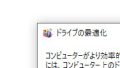皆さんがお使いのWord、Excel、PowerPointは、それぞれ単品購入できますが、主にセット販売されていて、大きく分けて2種類の形態があります。
買い切り型と月額課金や年払いの利用権購入型です。
買い切り型
Word・Excel・PowerPointなどのセット販売のうち、買い切り型は、「Office 2019」や「Office 2016」という名前です。追加費用なしで永久に使い続けることができますが、バージョンが新しくなるごとに追加される新機能は、新しい製品を買うまでは使えません。また、サポート期間が終了すると使用上の不具合などが起こるリスクがあります。
利用権購入型
Word、Excel、PowerPointなどのセット販売のうち、月払いまたは年払いによる利用権購入型は、「Microsoft 365」という名前です。 月額や年額の費用が生じることになりますが、新機能が、インターネット経由で自動追加されていくので、常に最新版を使うことができます。
お使いのパソコンのバージョンを確認してみましょう
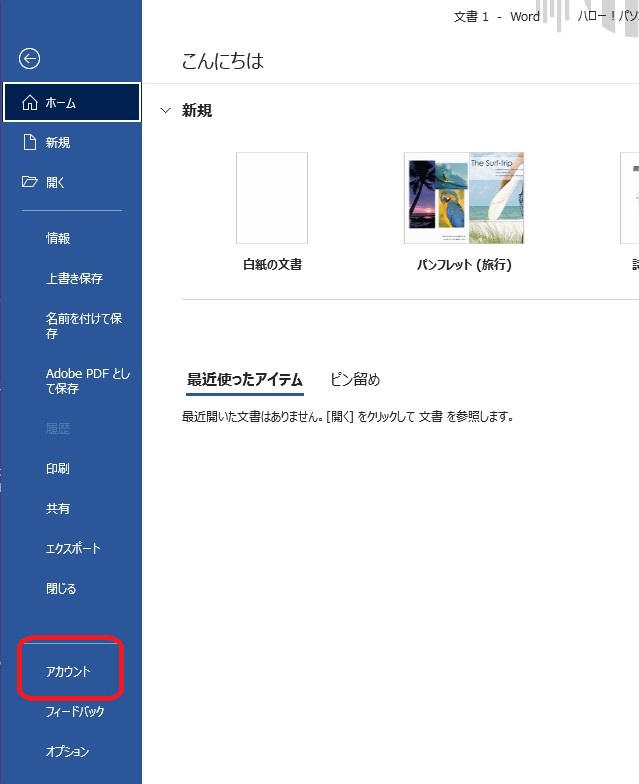
Word、Excel、PowerPointのいずれかを起動し、新規文書が表示されている状態にします。
[ファイル]タブをクリックします。
左側に表示されたボタンの一覧に、[アカウント]が表示されている方は、[アカウント]をクリックします。
左側に表示されたボタンの一覧に、[アカウント]が表示されていない方は、[その他]をクリックすると[アカウント]が表示されるので、[アカウント]をクリックします。
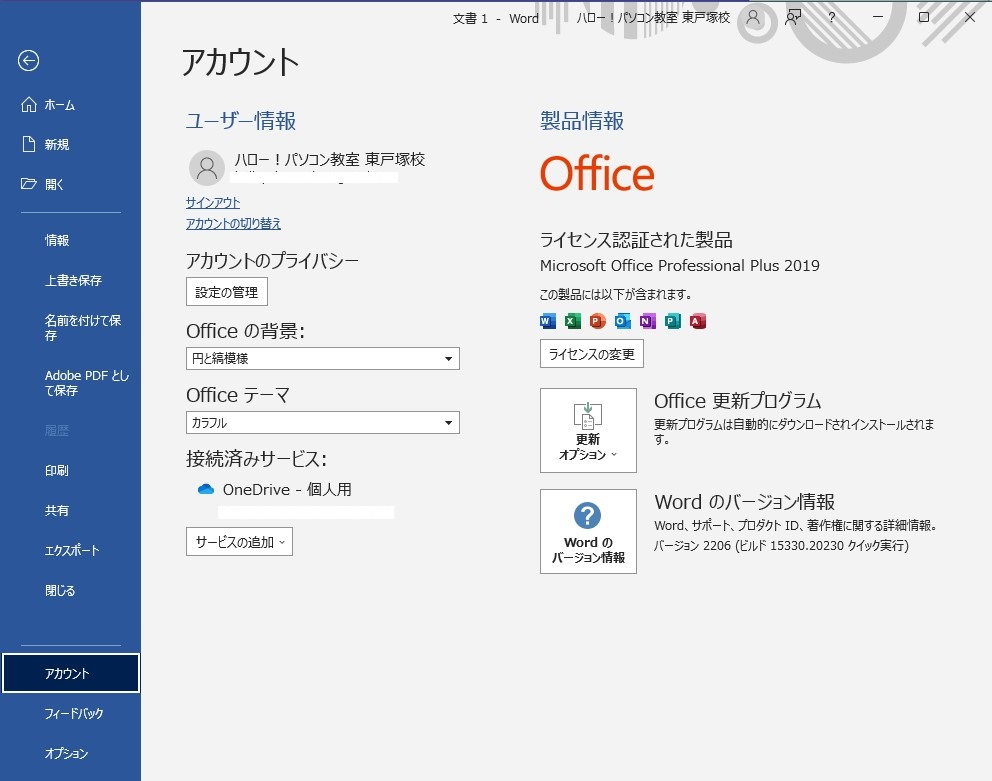
製品名が表示されます。
買い切り型の「Office」の場合
「Office 2019」とか、「Office 2016」のように、「Office + 西暦のような数字」が書いてあったら、お使いの製品は買い切り型の製品です。
「バージョン何?」と聞かれたら、この「2019」とか「2016」という西暦のような数字を答えると通じるでしょう。
「Proffesional Plus」や、「Home & Business」とは、買い切り型のOfficeにもラインナップがいろいろあって、お使いの製品のラインナップが何にあたるのか、というものです。
利用権購入型の「Microsoft 365」の場合
「Microsoft 365」と書いてあったら、お使いの製品は、月払いまたは年払いによる利用権購入型の製品。
流行りの購入形態「サブスクリプション」、略してサブスクの製品です。常に最新のMicrosoft 365ということですね。
「Microsoft 365」の後ろにも「Apps for enterprise」とか、「Personal」と表示されているのですが、「Microsoft 365」にもラインナップがいろいろあって、お使いの製品のラインナップが何にあたるのか、というものです。
ご自身の使用スタイルによって、購入の仕方も選べるとよいですね。